Come duplicare una pagina in WordPress: una guida completa
Pubblicato: 2024-03-29Stai cercando di replicare rapidamente una pagina sul tuo sito web? Duplicare una pagina in WordPress è un compito prezioso quando desideri semplificare e accelerare il processo di creazione di contenuti. Che tu stia creando pagine di destinazione simili o desideri apportare piccole modifiche a una pagina esistente senza ricominciare da zero, la duplicazione delle pagine può farti risparmiare tempo e fatica.
Ma i passaggi non sono così evidenti come si potrebbe pensare. Questa guida ti guiderà attraverso il processo di duplicazione di una pagina in WordPress, permettendoti di creare varianti di pagine esistenti senza iniziare da zero.
Una rapida introduzione alla creazione di pagine WordPress
Prima di approfondire i dettagli sulla duplicazione di una pagina in WordPress, copriamo rapidamente le basi della creazione di una pagina. In WordPress, le pagine fungono da elementi fondamentali per la struttura del sito web. Sono versatili e possono essere utilizzati per creare vari tipi di contenuti, come articoli, feed di blog e pagine statiche come le pagine Informazioni, Contatti o Domande frequenti. Le pagine aiutano inoltre a raggruppare contenuti simili e a mantenere la coerenza del design in tutto il sito.
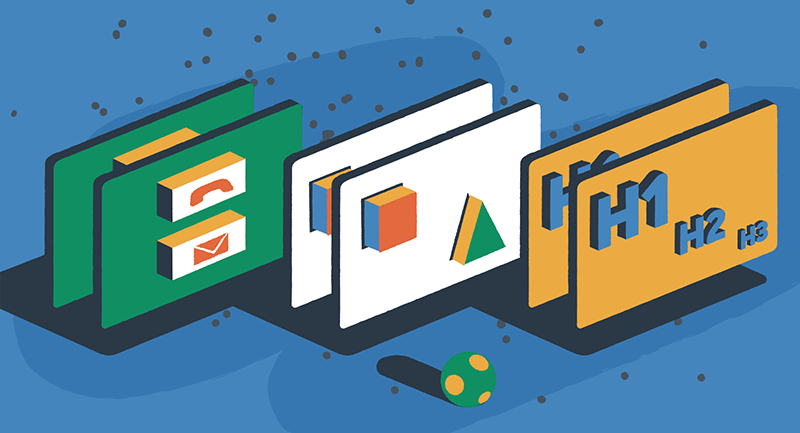
Per creare una nuova pagina, segui questi semplici passaggi:
- Accedi alla dashboard di WordPress.
- Clicca su “Pagine” nel menu a sinistra.
- Seleziona "Aggiungi nuovo".
- Inserisci un titolo per la tua pagina nel campo fornito.
- Aggiungi i tuoi contenuti utilizzando l'editor WordPress integrato.
- Personalizza il layout e il design della pagina utilizzando le opzioni disponibili.
- Una volta soddisfatto della tua pagina, fai clic su "Pubblica" per renderla attiva sul tuo sito.
Ora che abbiamo una conoscenza di base della creazione di pagine, esploriamo perché può essere utile.
Perché duplicare una pagina in WordPress?
Esistono diversi scenari in cui la duplicazione di una pagina in WordPress può rivelarsi incredibilmente utile:
Creazione di un backup
Prima di apportare modifiche significative a una pagina, è sempre buona norma creare un backup. La duplicazione della pagina garantisce di avere una copia della versione originale nel caso in cui qualcosa vada storto durante il processo di modifica. In questo modo, puoi tornare rapidamente alla pagina originale, se necessario.
Testare le modifiche
Se desideri sperimentare nuovi design, layout o contenuti, la duplicazione di una pagina ti consente di testare queste modifiche senza influire sulla versione live della pagina. Ciò è particolarmente utile per mettere a punto il tuo sito web e garantire che le modifiche apportate siano visivamente accattivanti e facili da usare.
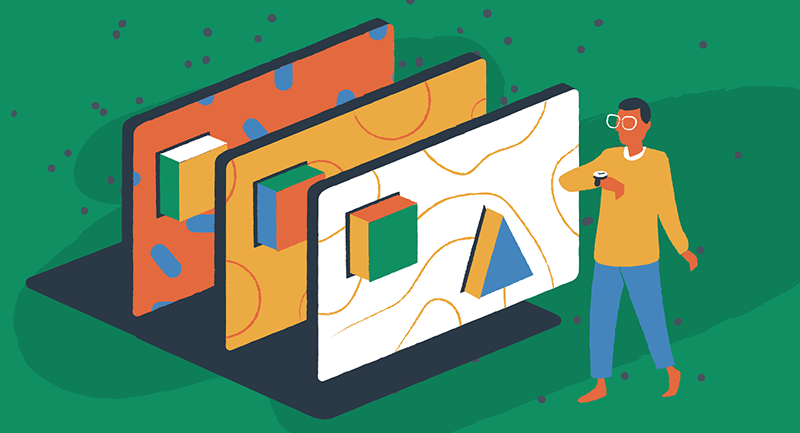
Risparmio di tempo
Invece di ricominciare da zero ogni volta che hai bisogno di una pagina simile, duplicare una pagina esistente può farti risparmiare una notevole quantità di tempo. Ciò è particolarmente utile se disponi di pagine di prodotti, elementi del portfolio o altri contenuti che seguono una struttura simile. Duplicando e modificando la pagina esistente, puoi creare rapidamente nuove pagine con formattazione e layout coerenti.
Ora che comprendiamo i vantaggi della duplicazione di una pagina in WordPress, esploriamo il processo in dettaglio.
Come duplicare una pagina in WordPress
Duplicare una pagina in WordPress è facile utilizzando funzionalità integrate o plug-in. Tratteremo entrambi i metodi per darti una comprensione completa.
Metodo 1 – Duplicare una pagina utilizzando gli strumenti integrati
WordPress fornisce un meccanismo di duplicazione integrato che ti consente di copiare il contenuto di una pagina e crearne una nuova.
Segui questi passaggi per duplicare una pagina utilizzando l'editor blocchi:
- Accedi alla dashboard di WordPress.
- Passa alla pagina che desideri duplicare.
- Apri la pagina nell'editor blocchi.
- Fai clic sul menu a tre punti nell'angolo in alto a destra dello schermo.
- Seleziona l'opzione "Copia tutto il contenuto".
- Crea una nuova pagina facendo clic su "Pagine" nel menu a sinistra e selezionando "Aggiungi nuovo".
- Incolla il contenuto copiato nella nuova pagina.
- Personalizza la nuova pagina come desideri, apportando le modifiche necessarie al contenuto, al layout o al design.
- Una volta che sei soddisfatto della nuova pagina, fai clic su "Pubblica" per pubblicarla sul tuo sito.
Tieni presente che questo metodo copia solo il contenuto della pagina originale e non duplica i metadati come il titolo della pagina, le categorie, i tag o i dati SEO. Se devi duplicare tutti gli aspetti della pagina, inclusi i metadati, valuta la possibilità di utilizzare un plug-in.
Metodo 2 – Duplicare una pagina utilizzando i plugin
WordPress offre diversi plugin che semplificano il processo di duplicazione delle pagine. Questo è il metodo preferito, poiché implica la duplicazione effettiva anziché semplici scorciatoie per creare una seconda pagina identica.
Questi plugin ti consentono di clonare le pagine preservando tutti i metadati associati. Ecco alcuni plugin popolari che puoi utilizzare:
- Pagina duplicata: questo plug-in aggiunge un collegamento "Duplicato" a ciascuna pagina nella dashboard di WordPress, consentendoti di creare una copia con un solo clic.
- Yoast Duplicate Post – Oltre alla duplicazione della pagina, questo plugin consente anche la duplicazione di post e tipi di post personalizzati. Fornisce ulteriori opzioni di personalizzazione e ti consente di scegliere quali elementi copiare.
- Duplica pagina e post: un altro plugin che semplifica il processo di duplicazione. Aggiunge un collegamento "Duplicato" a ogni pagina e pubblica nella dashboard di WordPress, semplificando la creazione di copie.
Per utilizzare questi plugin, segui questi passaggi generali:

- Accedi alla dashboard di WordPress.
- Passare a "Plugin" nel menu a sinistra.
- Fare clic su "Aggiungi nuovo".
- Nella barra di ricerca, digita il nome del plugin che desideri installare (ad esempio, "Pagina duplicata").
- Installa e attiva il plugin.
- Torna all'elenco delle pagine nella dashboard di WordPress e trova la pagina che desideri duplicare.
- Cerca l'opzione "Duplicato" o simile aggiunta dal plugin, solitamente situata vicino al titolo della pagina.
- Fare clic sull'opzione "Duplica" per creare una copia della pagina.
- Personalizza la pagina duplicata secondo necessità, modificando il contenuto, il layout o il design.
- Salva le modifiche e pubblica la pagina duplicata.
L'utilizzo di questi plugin fornisce un processo di duplicazione più completo, garantendo che tutti gli elementi e i metadati della pagina vengano copiati nella nuova pagina.
Insidie da evitare durante la duplicazione delle pagine
Anche se duplicare le pagine in WordPress può essere incredibilmente utile, ci sono alcune insidie a cui prestare attenzione. Evita i seguenti errori comuni per garantire un processo di duplicazione regolare:
- Pubblicazione di pagine identiche : è importante evitare di pubblicare pagine identiche sul tuo sito, poiché ciò potrebbe avere un impatto negativo sui tuoi sforzi di ottimizzazione dei motori di ricerca. I motori di ricerca preferiscono contenuti unici, quindi apporta modifiche sostanziali alla pagina duplicata per differenziarla dall'originale.
- URL confusi : quando duplichi una pagina, assicurati che la struttura dell'URL sia chiara e si adatti alla struttura del permalink esistente del tuo sito. Una pagina duplicata con lo stesso URL dell'originale può confondere e influenzare il SEO del tuo sito. Valuta la possibilità di modificare l'URL o di utilizzare reindirizzamenti, se necessario.
Facendo attenzione a queste insidie, puoi sfruttare al massimo la funzionalità di duplicazione delle pagine in WordPress senza compromettere la SEO o l'esperienza utente del tuo sito.
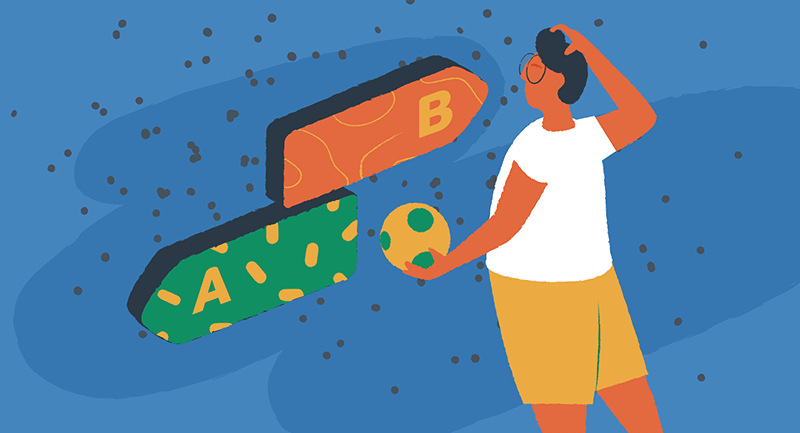
Test A/B con pagine duplicate
Anche la duplicazione delle pagine in WordPress può essere utile quando si eseguono test A/B. Il test A/B prevede la creazione di più versioni di una pagina e il confronto delle loro prestazioni per determinare quale versione produce risultati migliori. Questo metodo ti aiuta a ottimizzare il tuo sito web per conversioni più elevate, un migliore coinvolgimento degli utenti o un SEO migliore.
Per condurre un test A/B utilizzando pagine duplicate, considera l'utilizzo di plugin appositamente progettati per questo scopo, come:
- Google Marketing Platform: la raccolta di strumenti realizzati da Google offre soluzioni integrate, tra cui analisi, gestione dei tag, gestione delle campagne e targeting per pubblico, che possono aiutarti a testare centinaia di metriche sulle prestazioni del sito.
- Nelio A/B Testing – Questo plugin fornisce una soluzione completa di A/B testing per WordPress. Ti consente di creare esperimenti, monitorare le conversioni e analizzare il rendimento di diverse varianti di pagina.
- Microsoft Clarity: questo strumento gratuito per mappe di calore di Microsoft offre analisi e approfondimenti sui siti Web, fornendo dati preziosi per migliorare l'esperienza dell'utente e ottimizzare le prestazioni digitali.
Quando si eseguono test A/B, è essenziale considerare che il traffico organico non può essere suddiviso equamente tra le varianti della pagina. Prendi in considerazione l'utilizzo di sorgenti di traffico a pagamento o campagne pubblicitarie mirate per garantire risultati accurati e indirizzare il traffico verso le pagine di test.
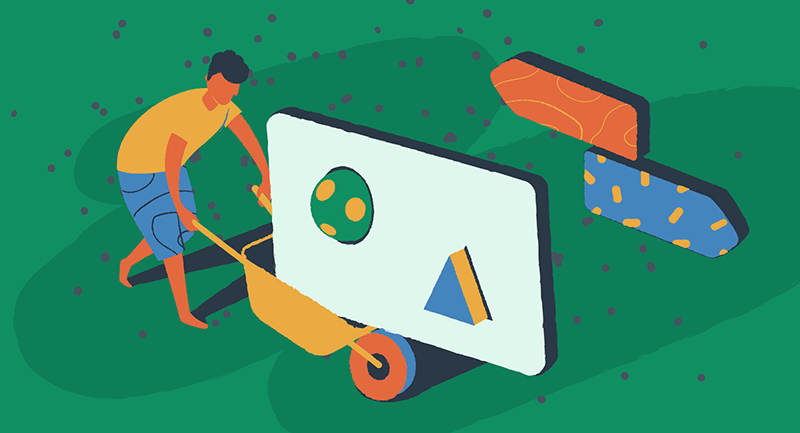
Reindirizzamento e spostamento di pagine in WordPress
Durante la duplicazione delle pagine, potrebbe essere necessario reindirizzare o spostare anche le pagine all'interno del tuo sito WordPress. Ecco due scenari in cui queste azioni potrebbero essere necessarie:
Reindirizzare una pagina
Se stai sostituendo una vecchia pagina con una nuova, è essenziale impostare reindirizzamenti adeguati. I reindirizzamenti inviano automaticamente i visitatori dalla vecchia pagina a quella nuova, preservando il valore SEO e prevenendo collegamenti interrotti. Per reindirizzare una pagina in WordPress, procedi nel seguente modo:
- Installa e attiva un plug-in di reindirizzamento, come Reindirizzamento.
- Configura le impostazioni del plugin e imposta le regole di reindirizzamento desiderate.
- Utilizza l'interfaccia del plugin per creare un reindirizzamento dall'URL della vecchia pagina a quello nuovo.
- Testare il reindirizzamento per assicurarsi che funzioni correttamente.
Spostamento di una pagina
A volte, potresti dover spostare una pagina all'interno della navigazione o della mappa del sito del tuo sito WordPress. Lo spostamento di una pagina può aiutare a migliorare la struttura generale e l'organizzazione del tuo sito. Per spostare una pagina in WordPress, segui questi passaggi:
- Accedi alla dashboard di WordPress.
- Passare a "Pagine" nel menu a sinistra.
- Trova la pagina che desideri spostare e posiziona il mouse su di essa.
- Fare clic sull'opzione "Modifica rapida".
- Modifica il menu a discesa "Genitore" per selezionare una nuova pagina principale, se applicabile.
- Fare clic su "Aggiorna" per salvare le modifiche.
Reindirizzando e spostando le pagine in modo strategico, puoi migliorare l'esperienza dell'utente e mantenere un sito Web ben strutturato. Queste azioni
Nuove competenze, nuove possibilità
La duplicazione delle pagine in WordPress è una potente funzionalità che ti consente di risparmiare tempo, creare backup e testare le modifiche senza alterare il contenuto originale. Seguendo la guida passo passo fornita in questo articolo, puoi facilmente duplicare le pagine utilizzando funzionalità o plug-in integrati.
Ricorda, la duplicazione delle pagine in WordPress è un'abilità preziosa che può rendere più efficiente la gestione del sito web. Che tu sia un blogger, un imprenditore di e-commerce o uno sviluppatore di siti Web, dai un'occhiata a queste risorse aggiuntive per sfruttare tutto il potenziale del tuo sito Web WordPress alla tua portata.
